Alle d3dx9_31.dll-problemer skyldes på den ene eller anden måde et enkelt problem: et problem med Microsoft DirectX.
D3dx9_31.dll-filen er en af mange filer i DirectX-softwaresamlingen. Da DirectX bruges af de fleste Windows-baserede spil og andre avancerede grafikprogrammer, vises disse fejl norm alt kun, når du bruger disse programmer.
Enhver af Microsofts operativsystemer siden Windows 98 kan være påvirket af d3dx9_31.dll og andre DirectX-problemer. Dette inkluderer Windows 11, Windows 10, Windows 8, Windows 7 osv.
D3dx9_31.dll-fejl
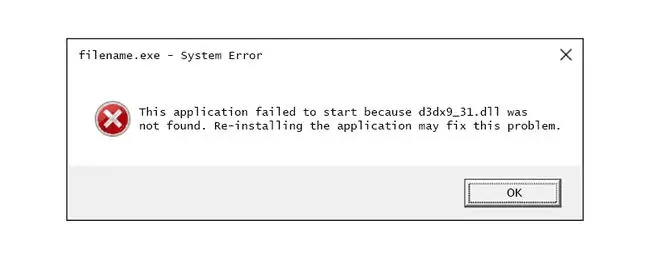
Der er en række forskellige fejl, der involverer d3dx9_31.dll, hvoraf enhver kan dukke op på din computer. Dette er blot nogle af de mere almindelige DLL-fejlmeddelelser, du kan støde på:
- D3DX9_31. DLL ikke fundet
- D3dx9_31.dll ikke fundet. Geninstallation kan måske hjælpe med at løse dette
- Fil d3dx9_31.dll ikke fundet
- Filen d3dx9_31.dll mangler
- D3DX9_31. DLL mangler. Udskift D3DX9_31. DLL, og prøv igen
- Manglende komponent d3dx9_31.dll
- Dette program kunne ikke starte, fordi d3dx9_31.dll ikke blev fundet
Det er vigtigt at forstå den kontekst, hvori fejlen opstår, for at rette den korrekt. For eksempel ønsker du ikke at fejlfinde en manglende DLL-fejl for et videospil, hvis din fejl er relateret til et grafikredigeringsprogram.
D3dx9_31.dll-fejlmeddelelsen kan gælde for ethvert program, der bruger Microsoft DirectX, men det er oftest videospil, og det vises typisk, når spillet startes. I ikke-spilapplikationer kan denne fejl opstå, når programmet starter, eller før programmets grafikfunktioner bruges.
Nogle almindelige spil og andre programmer, der har været kendt for at generere d3dx9_31.dll-fejl, omfatter Tom Clancy's Rainbow Six, Battlestations: Midway, Vanguard: Saga of Heroes, Supreme Commander, Star Wolves 2, NeonDS (en Nintendo DS-emulator), Autodesk Inventor Professional, Hospital Tycoon, Spider-Man 3, Halo 2, Transformers og mere.
Sådan rettes D3dx9_31.dll-fejl
Download ikke under nogen omstændigheder denne DLL-fil individuelt fra nogen DLL-downloadside. Der er en række grunde til, at det aldrig er en god idé at gøre det. Hvis du allerede har gjort det, skal du fjerne det, hvor du end har placeret det, og fortsæt med følgende trin.
-
Genstart din computer, hvis du ikke allerede har gjort det.
Denne fejl kan være et engangsproblem, og en simpel genstart kunne rydde den helt op. Det er usandsynligt, at dette løser problemet, men genstart er altid et godt første skridt med næsten ethvert problem.
-
Installer den seneste version af Microsoft DirectX. Chancerne er, at opgradering til den seneste version vil rette fejlen d3dx9_31.dll ikke fundet.
Microsoft udgiver ofte opdateringer til DirectX uden at opdatere versionsnummeret eller bogstavet, så sørg for at installere den seneste udgivelse, selvom din version teknisk set er den samme.
Det samme DirectX-installationsprogram fungerer med alle versioner af Windows, inklusive Windows 11, 10, 8 osv., og erstatter enhver manglende DirectX-fil.
-
Forudsat at den seneste DirectX-version fra Microsoft ikke løser den fejl, du modtager, skal du kigge efter et DirectX-installationsprogram på dit spil- eller program-cd eller -dvd. Norm alt, hvis et spil eller et andet program bruger DirectX, vil softwareudviklerne inkludere en kopi af det på installationsdisken.
Nogle gange, men ikke ofte, passer versionen på disken bedre til programmet end den seneste version, der er tilgængelig online.
- Afinstaller spillet eller softwareprogrammet, og geninstaller det derefter igen. Der er muligvis sket noget med filerne i programmet, der fungerer med d3dx9_31.dll, og en geninstallation kunne gøre det trick.
- Gendan filen fra den seneste DirectX-pakke. Hvis ovenstående trin ikke har virket for at løse din fejl, kan du prøve at udpakke d3dx9_31.dll-filen individuelt fra DirectX-softwarepakken.
- Opdater driverne til dit videokort. Selvom det ikke er den mest almindelige løsning, kan opdatering af driverne til videokortet i din computer i nogle situationer løse dette DirectX-problem.
Har du brug for mere hjælp?
Hvis du ikke er interesseret i at løse dette problem selv, så se Hvordan får jeg løst min computer? for en komplet liste over dine supportmuligheder samt hjælp til alt undervejs som f.eks. at finde ud af reparationsomkostninger, fjerne dine filer, vælge en reparationsservice og meget mere.






